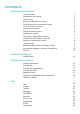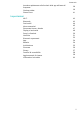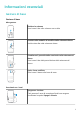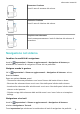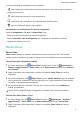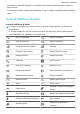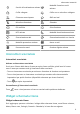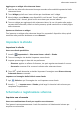MatePad T User Manual-(KOB2-L09&W09,EMUI10.0_01,IT)
Table Of Contents
- Sommario
- Informazioni essenziali
- Gesture di base
- Navigazione nel sistema
- Phone Clone
- Bloccare e sbloccare lo schermo
- Familiarizzarsi con la schermata Home
- Icone di notifica e di stato
- Interruttori scorciatoie
- Widget schermata Home
- Impostare lo sfondo
- Schermate e registrazione schermo
- Visualizzare e cancellare le notifiche
- Regolare le impostazioni audio
- Inserire il testo
- Modalità Schermo diviso e finestra mobile
- Accendere e spegnere o riavviare il dispositivo
- Caarica
- Funzioni intelligenti
- Fotocamera e Galleria
- App
- App
- Contatti
- Telefono
- Messaggi
- Calendario
- Orologio
- Blocco note
- Registratore
- Calcolatrice
- Accedere rapidamente alle funzioni delle app utilizzate di frequente
- Gestione tablet
- Phone Clone
- Impostazioni
- Wi-Fi
- Bluetooth
- Dati mobili
- Altre connessioni
- Schermata Home e sfondo
- Gestire la schermata Home
- Spostare l'icona di un'app sulla schermata Home
- Mantenere allineate le icone della schermata Home
- Bloccare le posizioni delle icone della schermata Home
- Selezionare il modello di layout della schermata Home
- Inserire le icone delle app nelle cartelle
- Aggiungere o rimuovere le icone delle app in una cartella
- Riposizionare una pagina della schermata
- Drawer delle app
- Gestire la schermata Home
- Display e luminosità
- Suoni e vibrazioni
- Notifiche
- Biometria e password
- App
- Batteria
- Archiviazione
- Sicurezza
- Privacy
- Funzioni di accessibilità
- Aggiornamenti di sistema
- Informazioni sul tablet
Le icone sulla barra di navigazione sono le seguenti:
• : tasto Indietro per tornare alla schermata precedente, uscire da un'app o chiudere la
tastiera sullo schermo.
• : tasto Home per tornare alla schermata Home.
• : tasto Recenti per visualizzare la schermata delle attività recenti.
• : tasto di notica per aprire l'area notiche.
Personalizzare la combinazione dei tasti di navigazione
Accedi a Navigazione a Tre tasti > Impostazioni. Puoi:
• Selezionare una combinazione di tasti di navigazione.
• Attivare Nascondi i tasti di navigazione per consentire di nascondere la barra di
navigazione quando non la usi.
Phone Clone
Phone Clone
Phone Clone consente di spostare rapidamente e senza interruzioni tutti i dati di base
(inclusi contatti, calendario, immagini e video) dal vecchio dispositivo al nuovo dispositivo.
Clonare i dati da un dispositivo Android
1 Sul nuovo dispositivo, apri Phone Clone. In alternativa, accedi a Impostazioni >
Sistema e aggiornamenti > Phone Clone, tocca Nuovo telefono, quindi tocca Huawei o
Altri Android.
2 Segui le istruzioni sullo schermo per scaricare e installare Phone Clone sul vecchio
dispositivo.
3 Sul vecchio dispositivo, apri Phone Clone e tocca Vecchio telefono. Segui le istruzioni
sullo schermo per connettere il vecchio dispositivo con il nuovo dispositivo scansionando
un codice o connettendoti manualmente.
4 Sul vecchio dispositivo, seleziona i dati che vuoi clonare, quindi tocca Trasferisci per
iniziare la clonazione.
Phone Clone è disponibile solo su dispositivi con Android 4.4 o versioni successive.
Clonare i dati da un iPhone o iPad
1 Sul nuovo dispositivo, apri Phone Clone. Accedi a Impostazioni > Sistema e
aggiornamenti > Phone Clone, tocca Nuovo telefono, quindi tocca iPhone/iPad.
2 Segui le istruzioni sullo schermo per scaricare e installare Phone Clone sul vecchio
dispositivo.
Informazioni essenziali
3